Hogyan változtassuk meg a kezelőfelület nyelvét windows 10
Laykni minket a Facebookon
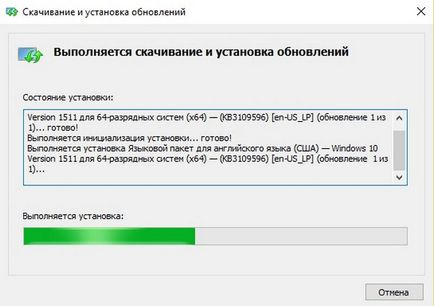
Hogyan juthat erre a lépésre? Részletes utasításokat.
Valamilyen oknál fogva számomra ismeretlen a Microsoft Windows 10, nagyban megnehezítik a folyamat változó a nyelv az operációs rendszer interfész. Amikor meg akartam változtatni a rendszer nyelvi magyarról angolra, úgy került szembe bizonyos nehézségek. Például, amikor megnyitja a Vezérlőpult Területi beállítások elemet:
Control Panel \ Óra, nyelv és terület \ Nyelv
Láttam egy listát a billentyűzet (angol, ukrán, magyar), és közel az orosz elrendezést egy védjegyet, amely a rendszer nyelvét. Ebben az esetben a következő ukrán és angol elrendezés volt egy jel, hogy a nyelvi csomag nem állnak rendelkezésre. Ha egymás mellé nyelv kattintson a Beállítások gombra, majd nyissa meg az űrlapot egyébként nem ad lehetőséget arra, hogy módosítsa a rendszer nyelve. Más módszerekkel való áttérés nyelvet, ami jól működött a özvegyek XP, Windows 7 és Windows 8 - az első tízben nem működött. Sőt, ha megpróbálja letölteni kívánt nyelvi csomag a Windows 10 a hivatalos Microsoft honlapján. ez nem fog működni, mert egyszerűen nem a hivatalos honlapján.
Ahogyan a Windows 10, meg lehet változtatni a rendszer nyelvét?
Itt van egy egyszerű, bevált utat hozzám:
1. Nyissa meg a Vezérlőpult parancsra.
2. Menj a Vezérlőpult \ Minden vezérlőpultelem \ Nyelv \ Speciális beállítások

3. A megjelenő űrlapon a felső kiválasztó listában megadta a jelenlegi rendszer nyelvét. Ahelyett, hogy azt válassza A nyelvek listáját (ajánlott) / Use nyelvet (ajánlott). Kattintson a Mentés / Save.
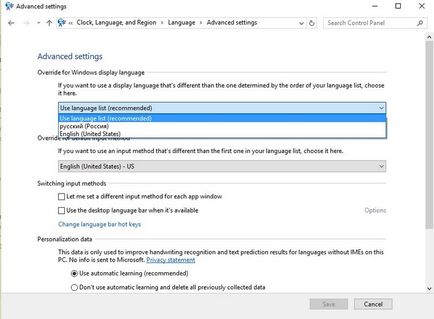
4. Ezt követően térjen vissza a korábbi formájában. Közel a neve a nyelvet, amelyhez a letölteni kívánt nyelvi csomagot, a jobb oldalon van egy gomb Settings / Options. Kattints rá.
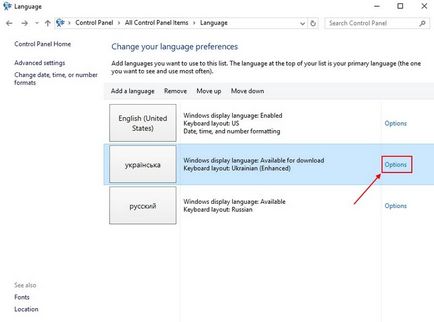
6. Elvileg ennyi. Ebben a lépésben az OS indul windose nyelvi csomag letöltése, majd telepítse azt a rendszert, és a nyelv az alapértelmezett felületet.
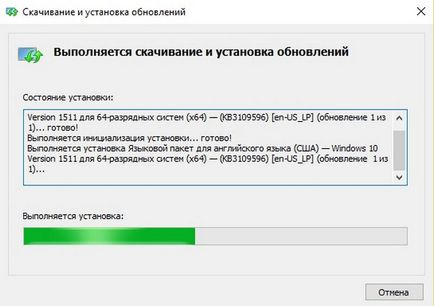
Íme itt párja tambura kell tenni, hogy változtatni a nyelvet felület a Windows 10. Valamilyen oknál fogva, még nem történt, hogy a 3. lépésben az 5. lépésre, nem lesz lehetősége, hogy töltse le az új nyelvi csomagot rendszert.
Hogyan változtassuk meg a rendszer nyelve a Windows 10 Fő Egynyelvű
Ha van egy számítógépen futó Windows verziót 10 Fő Egynyelvű operációs rendszer. Ez azt jelenti, hogy a rendszer eredetileg telepítve egyetlen nyelvi csomag szerint a megvásárolt licenc. Ezért ebben épít a Windows általában nem tervezték a rendszert megváltoztatni a nyelvet. De ahhoz, hogy változtatni a nyelvet, még változata Egynyelvű is lehetséges. Ehhez próbálja meg a következő lépéseket:
1. Kattintson a megfelelő linkre, attól függően, hogy a bit operációs rendszer (32 vagy 64 bit), és töltse le a kívánt nyelvi csomagot lp.cab. Másolás ez, például, hogy a gyökér a C meghajtó (azaz, path = C: \ lp.cab):
A Windows 10 x64 (Build 10240):
A Windows 10 x86 (Build 10240):
2. nevében az adminisztrátor, futtatja a parancssort CMD. Ehhez nyomja meg a billentyűzet billentyűkombináció WIN + X, majd a mezőbe a bal oldalon a képernyő, kattintson az egérrel az elemre Command Promt (Admin). A parancssorból futtassa az egyik a másik után, a következő parancsokat:
2.1 telepítése egy új nyelvi csomag:
DISM / Online / Add-csomag /PackagePath:C:\lp.cab
2.2 Következtetések a nyelvek listáját a rendszerbe telepített:
DISM / Online / Get-csomagok
Abban az esetben, a Windows-verzió 10 hazai egységes nyelv, megtalálják a lista eredetileg létre a rendszer nyelvét eltávolítani kívánt, és kezdődik a szöveg a Microsoft Windows-Client-LanguagePack-csomag-. Ne feledje, hogy a nyelv azonosítója (Package azonosító mező), akkor hasznos az Ön számára a következő lépésben. Fontos, hogy ne keverjük össze a nyelvi csomagot telepített lépésben 2.1.
2.3 eltávolítása az eredeti nyelvi csomag:
DISM / Online / eltávolítása-csomag / PackageName: Microsoft Windows-Client-LanguagePack-csomag
Csak ne felejtsük el ezt a csapatot, miután / PackageName: pont a rendszer nyelvi csomagot, amit lépésben kiszámított 2.2.
Ebben a folyamat befejeződött, akkor sikeresen módosította a rendszer nyelve a Windows 10 Fő Egynyelvű.